Indholdsfortegnelse:

Video: Sådan gør du: Sonarsensor: 5 trin (med billeder)

2024 Forfatter: John Day | [email protected]. Sidst ændret: 2024-01-30 08:29

Her kan du lære, hvordan du forbinder din Arduino og ekkolodssensor i et par enkle trin!
Trin 1: Materialer
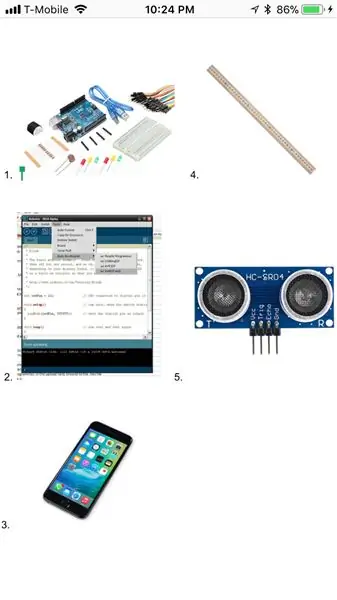
De materialer du skal have er:
1. Arduino -sæt (forbindelsestråde, -kort og USB -ledning)
2. Computer med Arduino -programmet downloadet på den
3. Et målobjekt (vi bruger en telefon, men du kan bruge alt.. som bogstaveligt talt)
4. En meterpind eller en lineal
5. Sonarsensor
6. Grafisk lommeregner (optionl)
Trin 2: Tilslutning

Her skal vi bruge Sonar Sensor og Arduino -sættet!
Ekkolodssensoren har fire metalfaner med navnet "VCC", "Trig", "Echo" og "GND." Ved hjælp af fire separate ledninger forbinder vi sonarsensoren til Arduino ved at bruge ledninger til at forbinde de fire tidligere angivne faner til hullerne ved siden af navnene "5V", "~ 6", "~ 7" og "GND. " Når alt er forbundet via ledningerne (VCC-5V, Echo-6, Trig-7, GND-GND), skal du slutte Arduino-kortet til computeren ved hjælp af USB-kablet, der fulgte med Arduino-sættet. ** Sørg for, at Arduino programmet er åbent på computeren, før du tilslutter USB -kablet for at sikre, at alt flyder glat.. som god is (lol)!
Trin 3: Kode
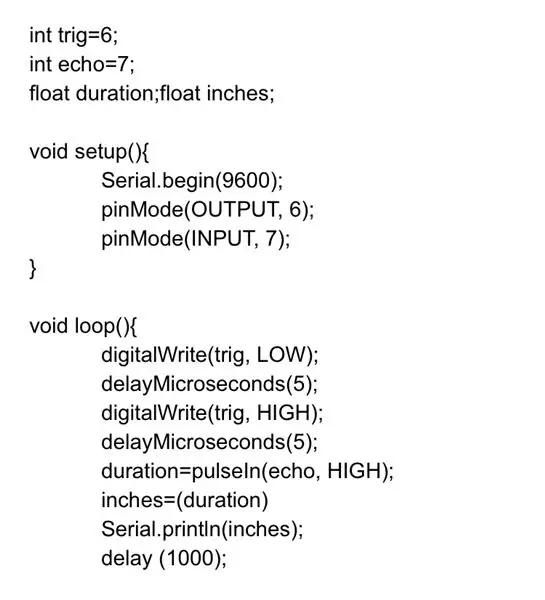
Vi vil have ekkolodssensoren til at aflæse tidsværdierne i mikrosekunder, så vi skal sikre os, at vores kode beder om det. (Billede ovenfor) Du behøver ikke engang at vide, hvordan du koder, du kan bare bruge vores kode!
Trin 4: Find varigheden
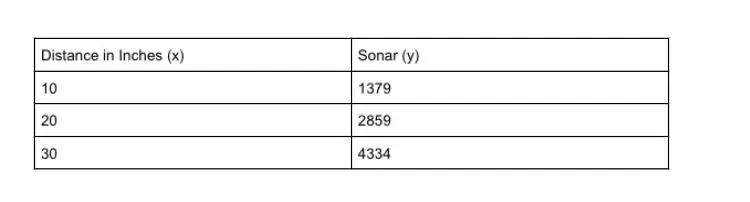
Vi skal oprette en datatabel med varighedsværdierne for fem nøjagtige placeringer. (** Sørg for, at punkterne er lige store) Ved hjælp af målepinden/linealen skal vi måle 10 tommer fra ekkolodssensoren og placere vores målobjekt (vi bruger telefonen), hvor 10 tommer mærket er og nedskrive varigheden tid. Vi kommer til at gentage de samme trin i 20 og 30 tommer. Efter at have nedskrevet vores resultater, fik vi vores ligning ved at tegne resultaterne på en grafisk lommeregner. Du kan også bare bruge en computer til dette trin, hvis du vil.
** X -værdien i ligningen er varigheden, hvilket er hvad sonarsensoren vil bruge til at konvertere de læste tal til tommer.
Trin 5: Endelig kode
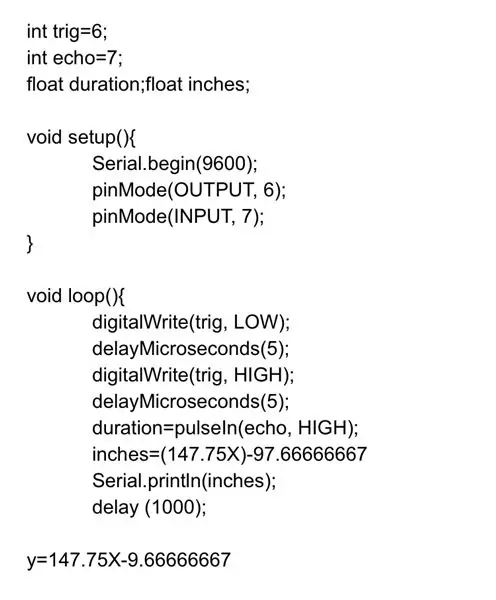
Denne nye kode vil sikre, at computeren spytter tallene ud i tommer! Vi er færdige!
Anbefalede:
Sådan gør du: Installation af Raspberry PI 4 Headless (VNC) med Rpi-imager og billeder: 7 trin (med billeder)

Sådan gør du: Installation af Raspberry PI 4 Headless (VNC) med Rpi-imager og billeder: Jeg planlægger at bruge denne Rapsberry PI i en masse sjove projekter tilbage i min blog. Tjek det gerne ud. Jeg ville tilbage til at bruge min Raspberry PI, men jeg havde ikke et tastatur eller en mus på min nye placering. Det var et stykke tid siden jeg konfigurerede en hindbær
Sådan gør du: Lodning: 10 trin (med billeder)

Sådan gør du: Lodning: Det er lettere at lære det grundlæggende i lodning, end du måske tror. Follows er et crashkursus om, hvordan man lodder to ledninger sammen. Dette er en vigtig færdighed at kende, når man lige kommer i gang med elektronik, og er en færdighed, der ofte bruges, når man gør
Sådan gør du: 17 DOF Humanoid Robot: 7 trin (med billeder)

Sådan gør du: 17 DOF Humanoid Robot: Montering af DIY-robotkits er en af mine yndlingshobbyer. Du starter med en kasse fuld af komponenter, der er organiseret i små plastposer, og slutter med en monteret struktur og flere reservebolte! I denne vejledning præsenterer jeg, hvordan du samler et kit med en 17 degr
Sådan gør du: Kontroller motorens hastighed?: 5 trin (med billeder)

Sådan gør du: Kontrol af motorens hastighed ?: Hvis du har et par DC -motorer liggende, kommer det første spørgsmål til at tænke på, hvordan vil jeg kontrollere disse motorers hastighed! Så i denne instruktion vil jeg vise, hvor let det er at gøre det! Hvis du føler dig doven, du kan se video på min kanal Også kæmpe stor
Sådan gør du projekteringskortlægning med Pi Cap: 9 trin (med billeder)

Sådan gør du projekteringskortlægning med Pi Cap: Vi har hentet inspiration fra dine projekter og oprettet en vejledning til projektionskortlægning ved hjælp af Pi Cap. Hvis du vil have dit projekt til at fungere trådløst over WiFi, så er dette selvstudiet for dig. Vi brugte MadMapper som en projektionskortningssoftware
